OK 캐쉬백 포인트 적립 방법을 상세하게 알아보자.
OK캐쉬백이 주변에 은근히 많이 보이죠. 특히나 커피믹스를 사랑하는 한국 사람들의 집이나 사무실에는 맥심 커피가 비치되어 있는 곳이 많기 때문에 OK 캐쉬백 포인트를 아는 사람은 다른 사람보다 먼저 적립할 수 있습니다. 건당 포인트는 100~200원으로 얼마 되지 않지만 보이는 대로 꾸준히 적립하다 보면 어느새 물건을 공짜로 구입할 수 있을 만큼 불어나 있을지도 모릅니다. 저도 OK캐쉬백 쿠폰 때문에 물건을 구매하지는 않고 눈에 보이면 적립하기 때문에 많이는 못했지만 어느 날 적립금을 보니까 상당히 많이 쌓여있어서 기분이 좋았습니다.
OK 캐시백 포인트는 의외로 다양한 곳에서 사용할 수 있는데 온라인 마켓부터 음원 스트리밍, 복권 구매까지 생각보다 다양한 곳에서 활용이 가능합니다. 대표적으로 우체국 쇼핑이나 지마켓, 나눔 로또 온라인으로 구매가 가능하니 적은 금액이라고 무시하지 마시고 꾸준히 모아서 사용해 보세요. 그러면 OK캐시백 포인트 적립 방법을 상세하게 알아보도록 하겠습니다.

1. 먼저 OK캐쉬백 쿠폰 상품에서 쿠폰 번호를 확인하세요. 맥심 커피는 뚜껑(?)을 까면 뒷면에 깨알같이 적혀 있습니다.

2. 구글 플레이스토어나 애플 앱 스토어에서 OK캐쉬백 어플을 받아서 설치해 줍니다.
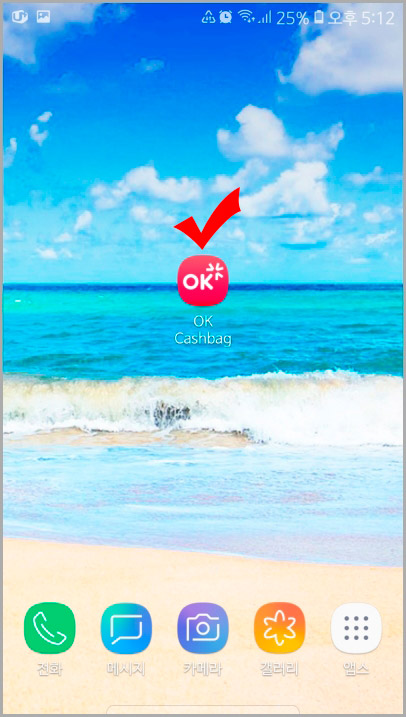
3. 설치 후 OK캐쉬백 앱을 실행시켜 주세요.
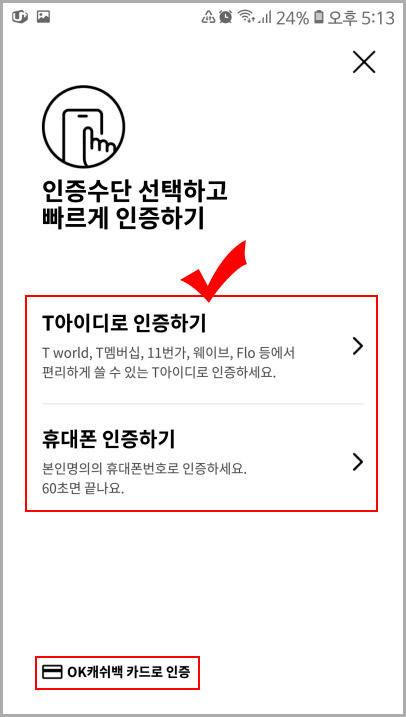
4. T아이디가 있으시면 T아이디로 인증하시고 없으시면 휴대폰 인증하기를 눌러 인증해 주시면 됩니다. 저는 T아이디가 없기 때문에 휴대폰 인증하기로 진행하도록 하겠습니다.
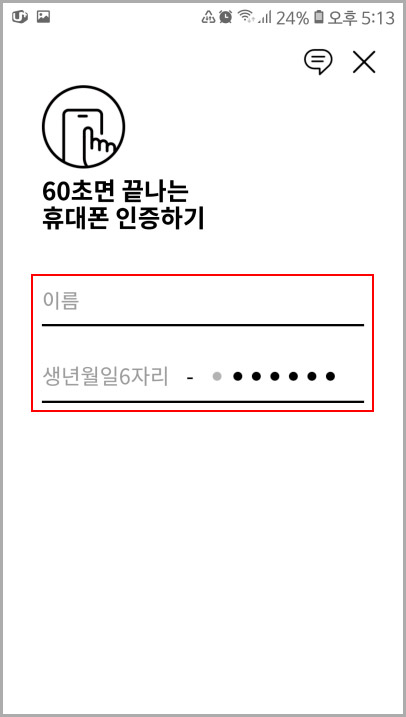
5. 휴대폰 인증하기를 누르면 위 화면이 나오는데 이름과 생년월일을 적어 줍니다.
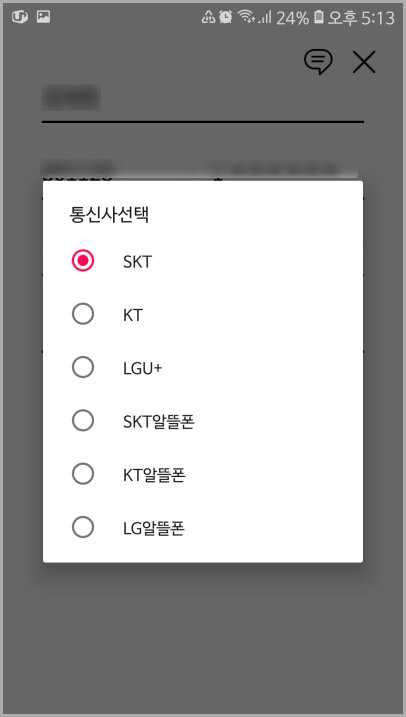
6. 휴대폰 통신사 선택을 해 줍니다.
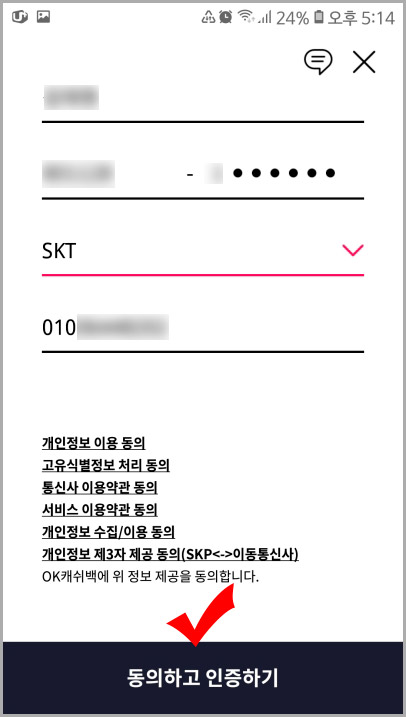
7. 추가 정보들을 입력 후 "동의하고 인증하기" 버튼을 눌러 줍니다.
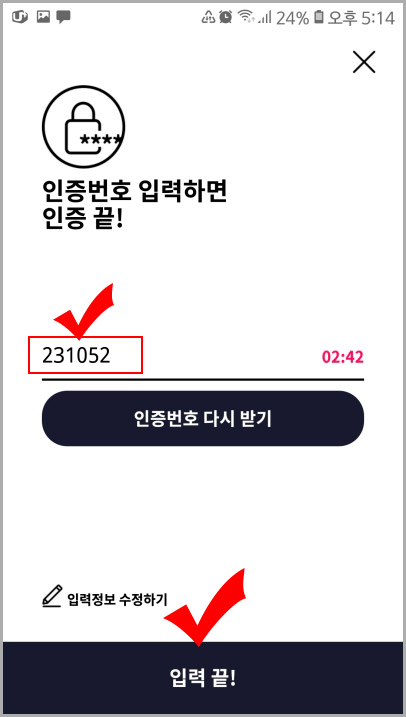
8. 인증번호가 문자로 날라오면 자동으로 인증란에 입력이 됩니다. 인증 번호가 입력되면 "입력 끝!"을 눌러 줍니다.
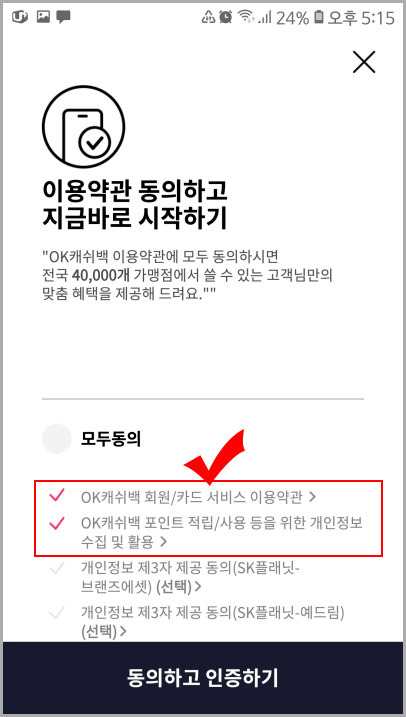
9. OK캐쉬백 약관 동의 화면인데 여기서 주의해 주셔야 합니다. 개인정보 팔아서 장사를 하는지 필수 동의는 위에 2개뿐이고 나머지는 전부 선택 동의인데 개수가 상당히 많으니 잘 보시고 선택하세요. 선택 동의는 전부 해제해 줍니다.
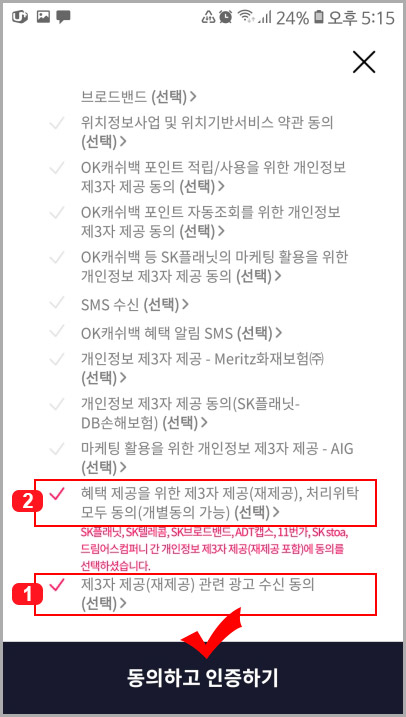
10. OK캐쉬백 약관 동의를 보시면 이렇게나 많습니다. 위에서부터 차례로 선택 해제하다 보면 마지막 2개가 선택 해제가 안 되실 텐데 1번을 먼저 선택 해제하신 후 2번을 누르면 모두 해제가 가능합니다. 약관 동의 마무리 후 "동의하고 인증하기" 버튼을 눌러 줍니다.

11. OK캐쉬백 잠금 비밀번호 입력란이 나오면 비밀번호를 설정해 줍니다.
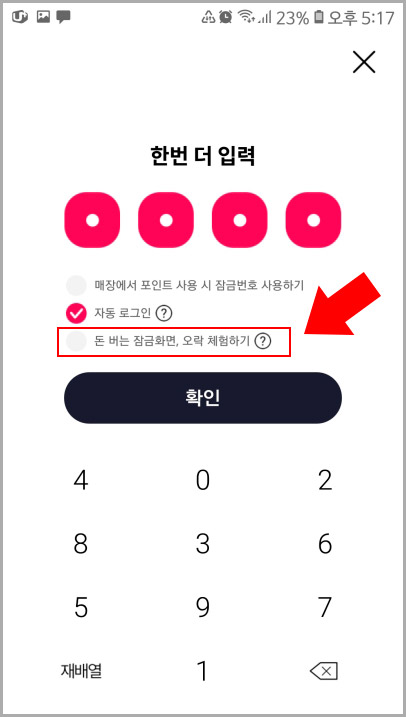
12. 비밀번호 재확인 화면에서 비밀번호 입력 후 하단에 필요 없는 항목들은 체크 해제해 줍니다.
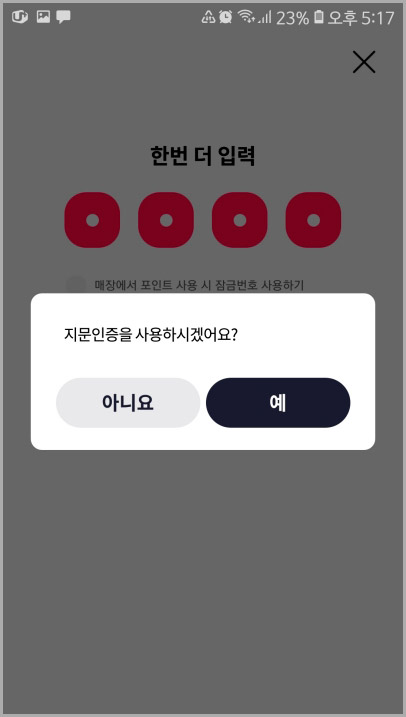
13. 비밀번호 입력이 완료되면 지문 인증 메시지가 뜨는데 필요하시면 "예"를 눌러 설정하시면 됩니다.
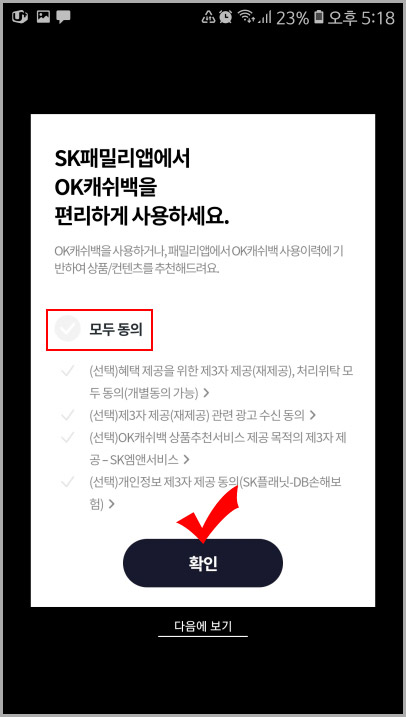
14. 비밀번호 입력 완료 후 또 동의 화면이 뜹니다. OK캐쉬백이 징하네요. 설치 끝까지 동의 버튼이 엄청 많기 때문에 생각 없이 그냥 동의하면 여기저기서 광고 문자나 보험 전화가 많이 오실테니 설치 시 반드시 주의하세요. 모두 동의 해제 후 확인 버튼을 눌러 완료하면 OK캐쉬백을 사용하실 수 있습니다.
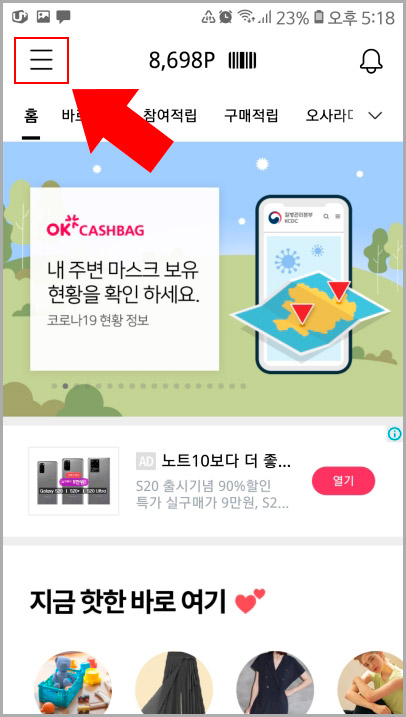
15. 앱 설치 및 인증이 끝났으니 이제 본격적으로 OK캐쉬백 포인트 및 쿠폰 적립 방법을 알아봅시다. 앱 화면에서 왼쪽 위에 있는 메뉴 버튼을 눌러 줍니다.
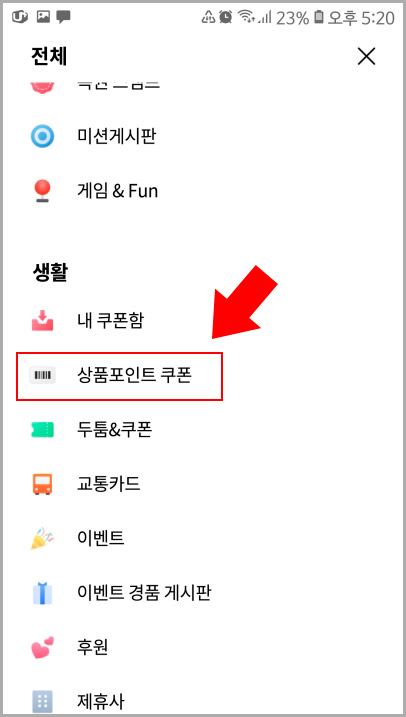
16. 메뉴 화면에서 하단으로 내려보면 "상품 포인트 쿠폰" 버튼이 나옵니다. 클릭해 주세요.
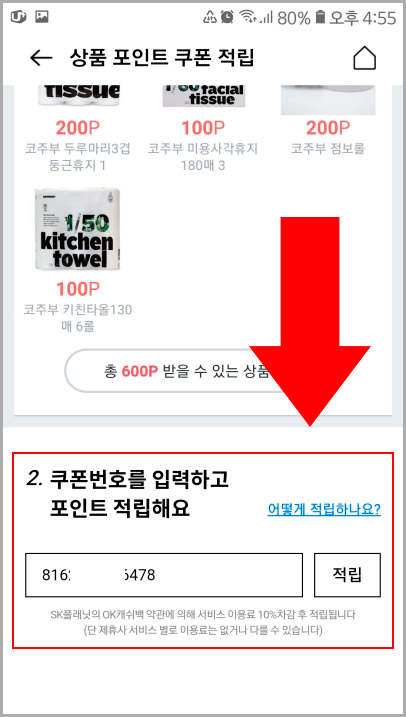
17. 상품 포인트 쿠폰 적립 화면이 나오면 제일 밑으로 내려 줍니다. 그러면 바로 쿠폰 번호 입력 버튼이 나오는데 쿠폰 번호를 입력 후 적립 버튼을 누르면 바로 적립이 완료됩니다.
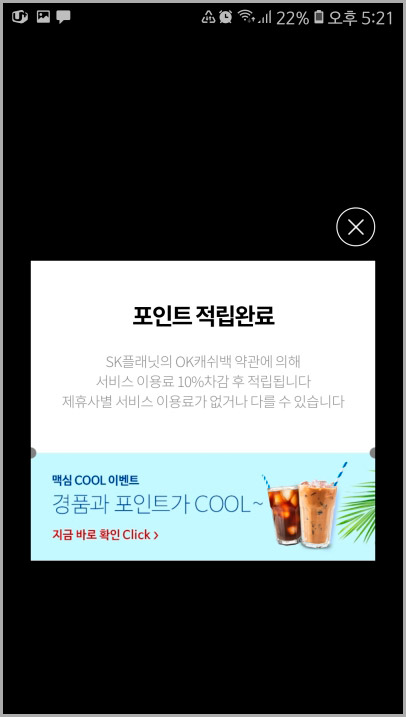
18. OK캐쉬백이 정상적으로 적립되면 위 화면처럼 적립 완료라고 뜹니다.
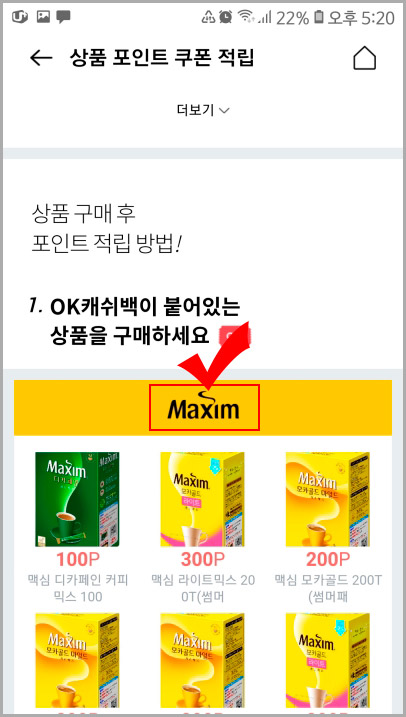
19. 또 다른 방법이 있는데 "상품 포인트 쿠폰 적립" 화면에서 상품 브랜드 명을 클릭합니다. 맥심 커피 브랜드를 눌러보겠습니다.
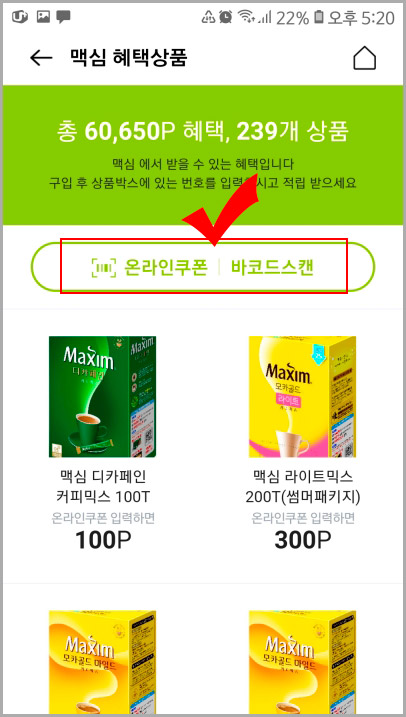
20. 그다음 "온라인 쿠폰/바코드 스캔" 버튼을 눌러 줍니다.
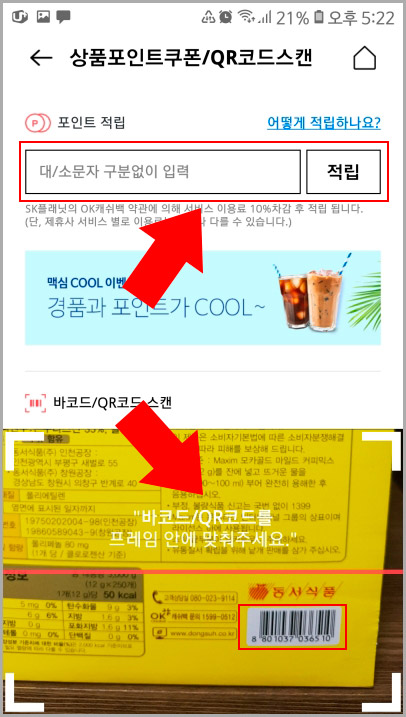
21. 상단에 쿠폰 입력 화면과 하단에 카메라 바코드 스캐너 화면이 나오는데 쿠폰 번호를 입력하시거나 상품 바코드를 카메라로 찍어서 바로 적립도 가능합니다.
OK캐쉬백 어플로 쿠폰 포인트 적립 방법에 대해 상세히 알아봤는데 처음 인증할 때 약관 동의만 주의하시면 문제없이 사용하실 수 있습니다.





댓글